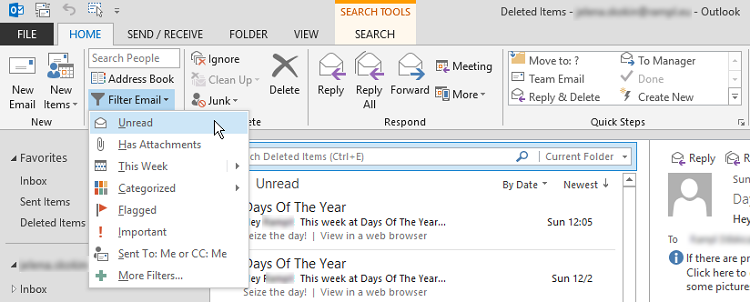Как удалить все непрочитанные электронные письма в Outlook
Несмотря на то, что многие люди считают Outlook более устаревшим, чем другие почтовые клиенты, миллионы людей по-прежнему используют его ежедневно. Это особенно актуально для бизнеса, поскольку Outlook предлагает множество функций, которые помогают сотрудникам оставаться организованными.
Независимо от того, используете ли вы Outlook в личных или профессиональных целях, велика вероятность, что вы не читаете каждое электронное письмо, которое приходит вам на ум. Со временем у вас, вероятно, накопились сотни и тысячи рекламных акций, спама и других неважных писем.
Программы для Windows, мобильные приложения, игры - ВСЁ БЕСПЛАТНО, в нашем закрытом телеграмм канале - Подписывайтесь:)
Microsoft разработала Outlook таким образом, чтобы им было очень легко пользоваться, поэтому очистить папки от тонны непрочитанных писем не составит труда. Есть несколько способов избавиться от них, поэтому давайте посмотрим, какие они есть.
Использование функции поиска для удаления непрочитанных писем
Полезность функции поиска в Outlook выходит за рамки простого поиска конкретных писем. Это может помочь вам удалить все электронные письма в определенной папке, подпадающей под категорию поиска. Вот как это работает:
- Из основного Почта просмотра перейдите к папке, из которой вы хотите удалить все непрочитанные электронные письма. Это может быть любая папка, а не только ваш почтовый ящик.
- Зайдя в папку, нажмите Ctrl + Е открыть новый Инструменты поиска.

- Вы увидите несколько вариантов поиска, среди которых есть Непрочитанонажмите на него, чтобы отфильтровать все остальные электронные письма. Еще одна вещь, которую вы можете сделать, это использовать Объем функция для дальнейшего уточнения поиска, если это необходимо.
- Ваш список адресов электронной почты теперь будет содержать только непрочитанные электронные письма, поэтому вы можете выбрать их все, не беспокоясь о том, что это повлияет на другие категории электронных писем. Для этого выделите первое письмо в списке и нажмите Ctrl + Сдвиг + Конец отметить все электронные письма.
- Нажимать Удалить удалить все выбранные электронные письма.
Использование функции фильтра для удаления непрочитанных писем
Еще один способ получить доступ ко всем вашим непрочитанным электронным письмам — использовать функцию «Фильтр». Она работает аналогично функции поиска. Вот как можно отфильтровать и удалить все непрочитанные электронные письма:
- Из Почта Чтобы просмотреть, перейдите в папку, содержащую оскорбительные электронные письма, в данном случае непрочитанные электронные письма.
- Перейти к Дом > Фильтровать электронную почту > Непрочитанныевсе остальные электронные письма будут отфильтрованы, и вы также можете использовать здесь функцию «Область действия».

- Получив список непрочитанных писем, выберите первое и нажмите Ctrl + Сдвиг + Конец чтобы выбрать все остальные, затем нажмите кнопку Удалить ключ. Все электронные письма, попавшие в область фильтрации, будут удалены..
Использование функции папки поиска для удаления непрочитанных писем
Программы для Windows, мобильные приложения, игры - ВСЁ БЕСПЛАТНО, в нашем закрытом телеграмм канале - Подписывайтесь:)
Папка поиска Функция — это очень удобный способ собрать все непрочитанные электронные письма из нескольких папок в одном месте, откуда их затем можно удалить. Вот как его использовать:
- С главного экрана перейдите в раздел Папка Нажмите на Новая папка поиска кнопку в левом верхнем углу окна.

- Откроется новое диалоговое окно с несколькими вариантами папки поиска на выбор. Нажмите Непрочитанное письмо чтобы создать папку, в которой будут храниться все ваши непрочитанные электронные письма.

- Панель навигации слева теперь имеет новый Поиск по папкам категория, в которой вы можете увидеть Непрочитанное письмо папку, которую вы только что создали.
- Откройте папку и выберите все свои электронные письма одним из двух следующих способов:
- Выделите любое электронное письмо в списке, затем нажмите Ctrl + А чтобы выбрать их все.
- Выделите первое письмо, затем используйте Ctrl + Сдвиг + Конец комбо.
- Нажимать Удалить чтобы удалить все непрочитанные письма.
Возможно, это самый удобный вариант, поскольку вам не нужно вводить каждую отдельную папку, как того требуют первые два метода. Вместо этого папка поиска соберет все ваши непрочитанные электронные письма, и вы сможете удалить их за считанные секунды.
Последнее слово
Как видите, Outlook предлагает несколько встроенных вариантов массового удаления. Существуют также сторонние решения, но они бесполезны, когда дело доходит до массового удаления электронных писем. Тем не менее, они предлагают множество других вариантов управления электронной почтой, поэтому, если вам нужно такое решение, вы можете найти в Интернете самые популярные варианты.
Когда дело доходит до избавления от непрочитанных писем, возможностей Outlook более чем достаточно. Вам не кажется?